如何使用Opera内置的AI聊天机器人(以及为什么你应该使用它)
使用Opera内置的AI聊天机器人及其优势
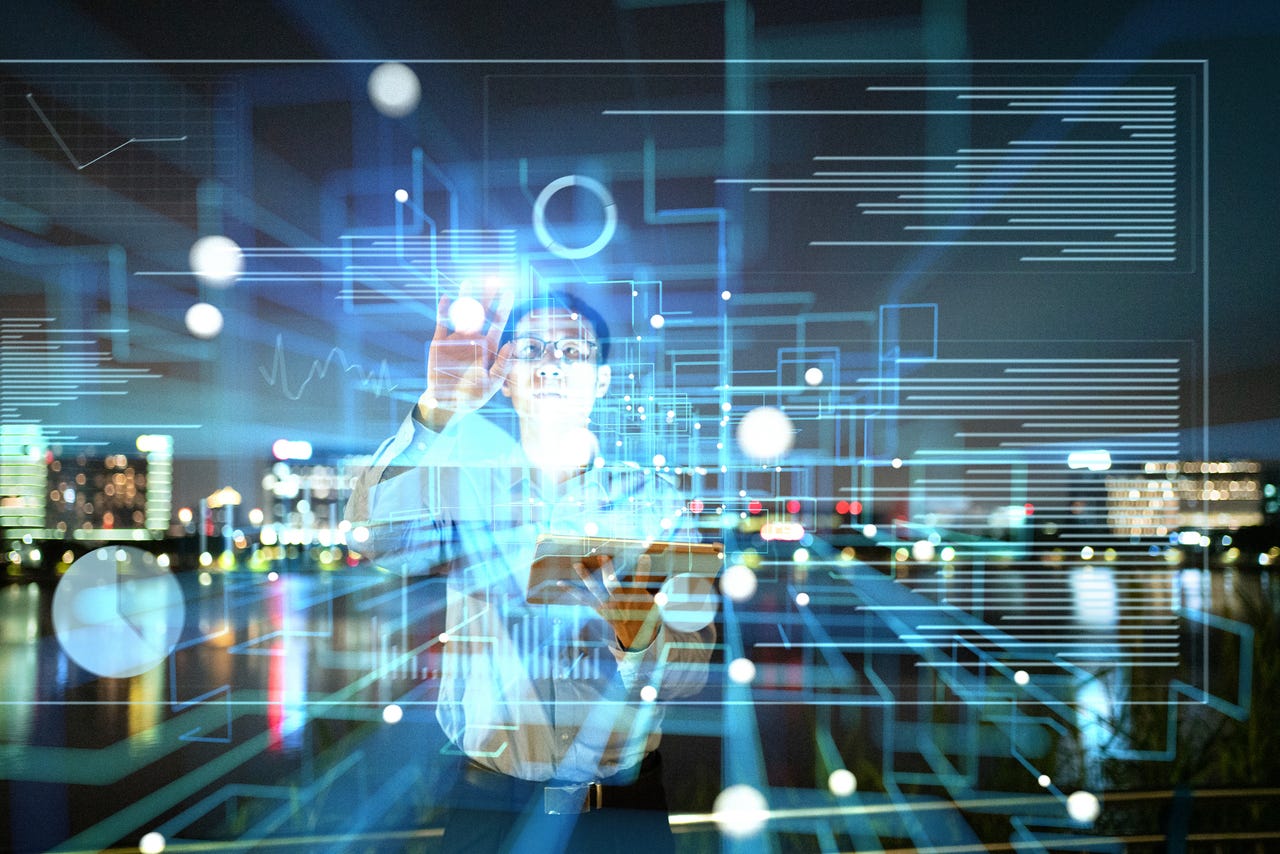
就像地球上几乎所有的科技公司一样,Opera也早已涉足人工智能领域。虽然人工智能是一个具有争议性的话题,但如果科技巨头们所希望的那样,它将不会很快消失。
虽然我认为人工智能在某些领域应该受到限制(如艺术、文学、新闻和政治),但在一些地方它显然有明显的好处(如医疗行业、科学、技术和数学)。
还有:2023年最佳人工智能聊天机器人:ChatGPT和其他选择
我不打算撒谎:我没有比偶尔进去看看更多地使用人工智能。但是前几天我变得好奇了。我想比较一下使用谷歌和使用人工智能聊天机器人进行研究的体验。结果实际上让我感到惊讶(并且可能会让谷歌感到有点紧张)。
对于那些选择将Opera作为默认浏览器(你应该这样做,它太棒了)的人来说,内置了一个名为Aria的简单易用的实时访问网络的人工智能聊天机器人。
结果显示,选择Aria(而不是谷歌)可以更轻松地筛选出你要寻找的内容,而不必浏览旧的、过时的内容和可疑网站的内容。你只需要得到你的答案。不需要点击不同的文章来找到你要寻找的内容。不用担心会进入一个有恶意代码的网站。
它就是这么简单。
当然,这也有一个警告。答案是否正确?
我进行了一些测试,发现答案大多数情况下都是正确的。然而,也有一些情况下Aria回答错误。其中一个例子是在Linux中使用netplan配置静态IP。
还有:Firefox vs Opera:哪个浏览器对你来说更好?
Aria回答了这个问题,只是它使用了过时的配置网关地址的方法。如果我按照Aria给我的步骤操作,配置将会失败。
话虽如此,我发现使用Aria作为搜索工具相当高效。
让我向你展示如何启用和使用它,这样你就可以提升你的搜索能力。
如何在Opera上启用Aria
你需要准备的东西:你需要两件东西:在你的台式电脑上安装最新版本的Opera以及一个免费的Opera账户。确保创建一个账户并从你的Opera浏览器登录。
准备好这些东西后,现在是时候启用Aria了。
1. 打开Opera设置
首先要做的是打开Opera。一旦浏览器打开,输入opera:settings到地址栏中打开设置窗口。
2. 启用Aria
滚动到设置窗口的底部,点击“高级”。然后,向下滚动直到看到人工智能服务部分。点击开/关滑块以在侧边栏中启用Aria。完成后,可以关闭设置窗口。
你还可以在文本高亮弹出窗口中启用人工智能,以防你遇到一个你想要作为Aria提示的术语或短语。
如何使用Aria
使用Aria非常简单。点击侧边栏中的Aria图标(它看起来像一个白色的A在一个紫色的正方形中)。这将打开Aria,在屏幕右下角输入你的提示。Aria会花一些时间,然后在侧边栏中显示你提示的结果。
Aria提示可以很容易地从Opera侧边栏中访问。
你可以通过点击带有箭头的圆圈来重复相同的提示,或者通过点击复制按钮(两者都在提示的右上方)来复制结果。
要关闭Aria,请在侧边栏中点击图标。在您清除它们之前,所有提示都将保留。
此外:如何重置Opera | 如何固定扩展 | 如何添加自定义站点阻止列表 | Opera的省电模式
要记住的一件事是,每次想要启动新的提示时,请单击Aria侧边栏右上角的+按钮,否则,所有提示都将被捆绑在一起,您可以单独查看它们。
要查看您的提示,请单击Aria侧边栏左上角的三横线按钮,您可以选择要查看哪些先前的提示。
从这里访问您之前的所有提示并启动新的提示。
这就是在Opera浏览器中启用和使用Aria AI的全部内容。请记得检查结果,否则可能会得到错误(或抄袭)的信息。






